Amazon의 MMO New World는 게이머가 게임을 하도록 유도하는 매우 매력적이고 심층적인 시스템을 갖추고 있습니다. 그러나 계속해서 얼어붙는 것과 같은 버그와 기술적인 사고로 인해 당신을 좌절시킬 수 있습니다.
New World에는 지원 서비스가 있지만 New World 쿼리에 대해 동료에게 연결하는 데 오랜 대기 시간을 겪고 있지만 혼자가 아닙니다. 문제를 해결하는 데 도움이 될 수 있는 게이머로부터 수집한 수정 사항이 있습니다.
다음 수정 사항을 시도해 보세요.
모두 시도할 필요는 없습니다. 당신에게 맞는 것을 찾을 때까지 목록을 따라가십시오.
- 그래픽 드라이버 업데이트
- 게임 파일의 무결성 확인
- NVIDIA 드라이버 롤백
- GPU 코어 언더클럭
- 그래픽 설정 낮추기
- 데이터 손실 없이 시스템 재설정
- 파일을 SSD 드라이브로 이동
수정 1: 그래픽 드라이버 업데이트
계속해서 멈추는 것은 드라이버 문제를 나타낼 수 있습니다. 드라이버가 업데이트되면 정지 문제가 발생할 수 있습니다. 최고의 게임 내 성능을 위해 항상 드라이버를 최신 상태로 유지하는 것이 좋습니다.
NVIDIA와 AMD 모두 발표 New World 호환 GPU 드라이버 , 제조업체의 웹사이트( NVIDIA / AMD ), 최신 올바른 설치 프로그램을 찾아 단계별로 설치합니다.
그러나 수동으로 설치할 시간이나 인내심이 없는 경우 다음을 사용하여 자동으로 설치할 수 있습니다. 드라이버 이지 .
- Driver Easy를 실행하고 지금 검색 단추. Driver Easy는 컴퓨터를 스캔하고 문제가 있는 드라이버를 감지합니다.

- 딸깍 하는 소리 모두 업데이트 의 올바른 버전을 자동으로 다운로드하고 설치하려면 모두 시스템에 없거나 오래된 드라이버.
(이를 위해서는 프로 버전 – 모두 업데이트를 클릭하면 업그레이드하라는 메시지가 표시됩니다. Pro 버전에 대한 비용을 지불하고 싶지 않은 경우에도 무료 버전에 필요한 모든 드라이버를 다운로드하여 설치할 수 있습니다. 한 번에 하나씩 다운로드하고 일반적인 Windows 방식으로 수동으로 설치해야 합니다.)
 Driver Easy의 Pro 버전 완전한 기술 지원이 제공됩니다.
Driver Easy의 Pro 버전 완전한 기술 지원이 제공됩니다. - Steam 클라이언트를 열고 다음으로 이동하십시오. 도서관 . 마우스 오른쪽 버튼으로 클릭 새로운 세계 그리고 선택 속성 .

- 왼쪽 창에서 로컬 파일 . 그런 다음 게임 파일의 무결성 확인 .

- 확인이 완료될 때까지 기다립니다. 그런 다음 New World를 시작하고 다시 정지되는지 확인할 수 있습니다.
- 키보드에서 Windows 로고 키와 R을 함께 눌러 실행 상자를 호출합니다.
- 유형 devmgmt.msc 그리고 확인 단추.

- 확장 디스플레이 어댑터 나뭇 가지. Nvidia 그래픽 카드 장치를 마우스 오른쪽 버튼으로 클릭하고 속성 .

- 클릭 운전사 탭. 그런 다음 롤백 드라이버 .

- 그러면 아래와 같은 팝업창이 뜹니다. 클릭 네 단추. 그러면 드라이버가 이전에 설치된 버전으로 복원됩니다.
- 변경 사항을 적용하려면 PC를 다시 시작하십시오.
- 다운로드 MSI 애프터버너.
- MSI 애프터버너를 설치합니다.
- 소프트웨어를 열고 그래픽 카드를 찾으십시오.

- PC 환경이 다르기 때문에 더 이상 정지하지 않을 때까지 Core Clock을 계속 조정해야 할 수도 있습니다.
여기에서 GPU 코어 클럭을 400MHz로, 메모리 클럭을 500MHz로 언더클러킹하는 것이 좋습니다. - MSI Afterburner에서 전력 제한을 80%로 변경합니다.
- 프로필을 저장하고 New World를 다시 실행하여 확인하십시오.
- 새로운 세계를 엽니다. 오른쪽 상단에서 기어 아이콘 설정을 엽니다.

- 왼쪽 창에서 비주얼 . 그런 다음 설정 최대 FPS 60fps

대부분의 경우 60fps이면 충분합니다. 그러나 일부 게이머는 30FPS로 낮다고 답합니다. - New World를 플레이하여 확인하세요.
도움이 필요하시면 연락주세요 Driver Easy 지원팀 ~에 support@drivereasy.com .
드라이버를 업데이트한 후 PC를 재부팅하고 New World를 다시 실행하십시오.
최신 그래픽 드라이버로 문제가 해결되지 않으면 다음 수정 사항으로 이동할 수 있습니다.
수정 2: 게임 파일의 무결성 확인
New World는 누락되거나 손상된 파일이 있으면 쉽게 정지되는 대형 AAA 타이틀 게임입니다. 따라서 게임 파일의 무결성을 확인하는 것은 정지 문제에 대한 일반적인 수정 사항입니다.
문제가 지속되면 아래의 다음 수정 사항을 살펴보십시오.
수정 3: NVIDIA 드라이버 롤백
일부 게이머는 이전 NVIDIA 드라이버로 되돌려 정지 문제를 해결했다고 보고했습니다. 드라이버를 최신 버전으로 업데이트해도 도움이 되지 않으면 이 수정 사항을 시도해 볼 수 있습니다.
이 수정 사항이 행운을 가져다주지 않는다면 아래의 다음 수정 사항을 살펴보십시오.
수정 4: GPU 코어 언더클럭
많은 게이머들이 더 나은 성능을 위해 그래픽 카드를 오버클럭합니다. 일반적으로 GPU 오버클럭이 높을수록 더 많은 처리 능력을 얻을 수 있습니다. 그러나 New World 동결 문제의 경우 GPU 코어를 언더클로킹하는 것이 해결책이 될 수 있습니다.
이상하게 들리지만 일부 사람들에게는 효과가 있으며 시도해 볼 가치가 있습니다.
여전히 작동하지 않으면 다음 수정을 시도하십시오.
수정 5: 그래픽 설정 낮추기
정지 문제는 일반적으로 그래픽 설정과 관련이 있으며 일부 플레이어는 FPS 및 낮은 그래픽 설정을 제한한 후 정지 문제가 사라졌음을 나타냅니다.
방법은 다음과 같습니다.
그래픽 설정을 변경해도 운이 좋지 않으면 아래의 다음 수정을 계속하십시오.
수정 6: 데이터 손실 없이 시스템 재설정
Windows를 최신 상태로 유지하는 것은 항상 중요합니다. 그러나 시스템이 최신 상태이면 Windows 시스템을 재설정할 수 있습니다. Windows 시스템을 재설정하면 하드 드라이브의 모든 데이터가 삭제된다는 것을 알고 있습니다. 이를 수행하기 전에 중요한 파일을 모두 백업해야 합니다.
그러나 이미지 변경 , 있다 긴 백업, 지원 전화 통화 또는 개인 데이터에 대한 위험이 필요하지 않습니다. . Reimage는 타사 소프트웨어에 영향을 주지 않고 방금 설치된 상태로 Windows를 재설정할 수 있습니다. 또한 이 소프트웨어는 인터넷 속도를 줄이는 문제를 감지할 수 있습니다.
사용 방법은 다음과 같습니다.
하나) 다운로드 그리고 Reimage를 설치합니다.
2) Reimage를 열고 무료 스캔을 실행합니다. 이 작업은 몇 분 정도 걸릴 수 있습니다.
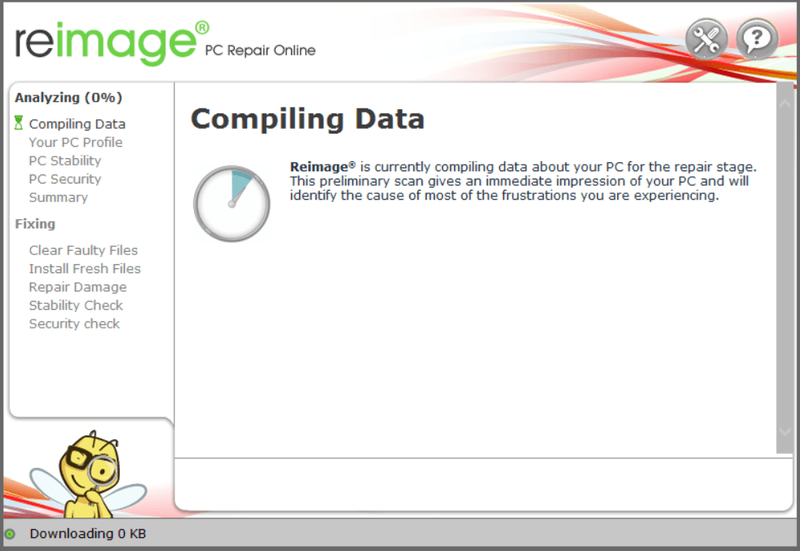
3) PC에서 감지된 문제의 요약을 볼 수 있습니다. 딸깍 하는 소리 수리 시작 모든 문제가 자동으로 수정됩니다. (풀 버전을 구매해야 합니다. 60일 환불 보장이 제공되므로 Reimage로 문제가 해결되지 않으면 언제든지 환불할 수 있습니다.)
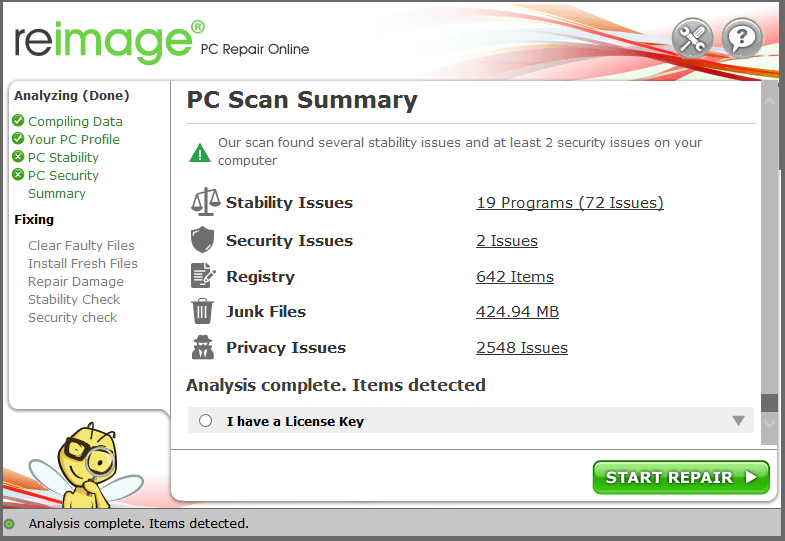 메모: 도움이 필요하면 소프트웨어의 오른쪽 상단 모서리에 있는 물음표를 클릭하십시오.
메모: 도움이 필요하면 소프트웨어의 오른쪽 상단 모서리에 있는 물음표를 클릭하십시오. 프로세스가 완료되면 PC를 다시 시작하고 New World가 다시 정지되는지 확인하십시오.
수정 7: 파일을 SSD 드라이브로 이동
드라이브에 알 수 없는 문제가 있는 경우 재생하는 동안 게임에 영향을 줍니다. 일부 게이머는 게임 파일을 SSD 드라이브로 이동하고 New World를 높은 우선 순위로 설정하여 정지 문제를 해결했습니다.
시도하지 않은 경우 도움이 될 수 있습니다.
이 게시물이 New World가 지속적으로 문제를 멈추는 것을 막는 데 도움이 되기를 바랍니다. 아이디어나 질문이 있는 경우 언제든지 의견을 남겨주시면 답변해 드리겠습니다.
















![[해결됨] Zoom에서 소리가 나지 않습니다.](https://letmeknow.ch/img/other/07/il-n-existe-pas-de-son-sur-zoom.jpg)